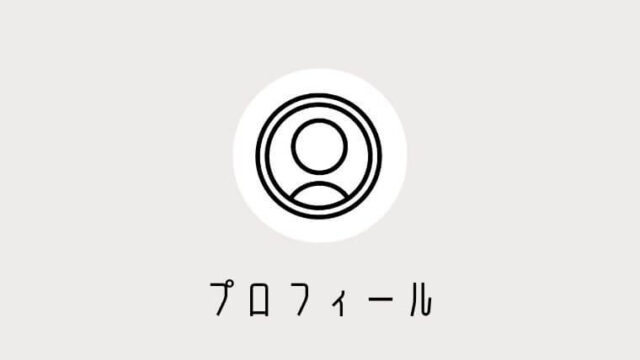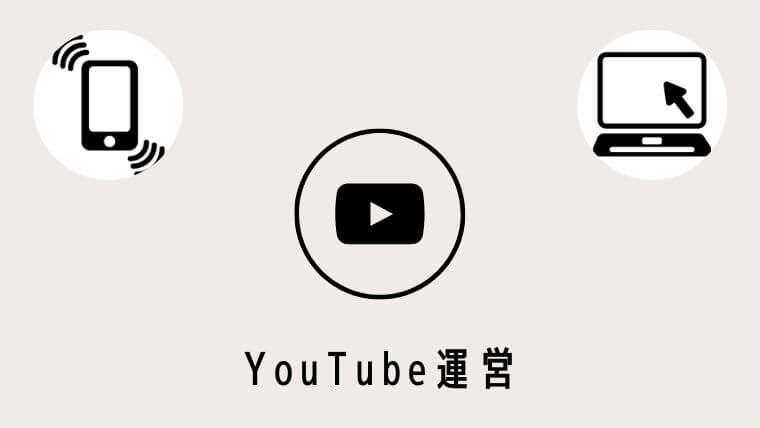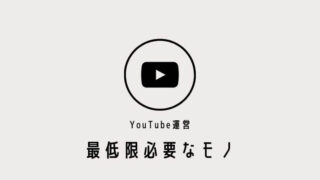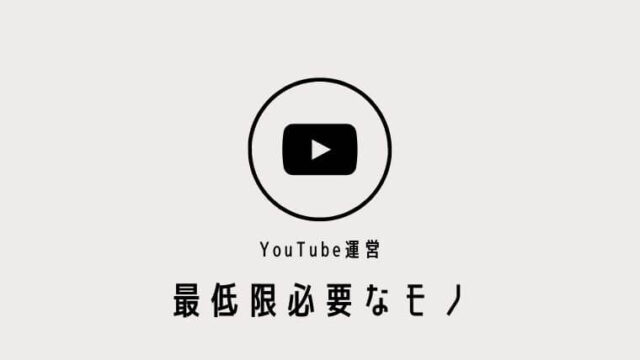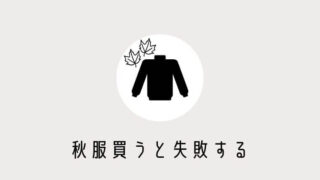以前、YouTube運営に最低限必要な器具とツールについて紹介しました。
YouTubeはやり方次第では、ブログ以上に経費を抑えることができます。
しかし、私はあえてお金をかけている器具やツールもあります。
この記事では私がYouTube運営で実際に使っている撮影・編集器具とツールを紹介します。
・効率よく快適にYouTube運営をしたい方
撮影器具
撮影にはスマホカメラ、三脚、マイクを使っています。
スマホ:iPhone SE 第2世代

カメラ機能が充実した最新のiPhoneではありませんが、SEでも画質は結構いいです。
本当はiPhone13以降の新しいiPhoneに乗り換えたいのですが、ちょっと予算オーバーでして・・・
しばらくはSEで撮影することになりそうです。
三脚:SLIK

初期のYouTube動画では、100均の三脚を使ってなんとか撮影していました。
しかし、100均のは角度調節ができないため、動画を撮るのがとても大変でした。
高さの調整と自由雲台で360°角度調節できる三脚を購入してから撮影の幅が広がり、本当に買ってよかったです。
マイク:Ulanzi

声入りの動画を撮るようになってからマイクを購入しました。
マイクはピンキリで高いのだと2万円以上しますが、そんなに予算がなかったため、YouTubeでよさげなのを探しました。
・値段が1万円以内
・音質は最低限でOK
・ピンマイク
・使い方が簡単
この条件を見事に満たしたのがUlanziのピンマイクでした。
iPhoneにハブを繋ぐだけでOKという簡単操作が魅力ですが、Macには繋げないデメリットもありました。
あと、なぜか音量が小さく動画編集時に音量を上げるなどしているので安いだけの理由はありました。
編集器具
動画編集は最新のMacとFinal Cut Proを使ってやっています。
PC:M2 MacBook Air

学生の時に買ったWindowsのPCで動画編集をしたら、ソフトが落ちてしまいました。
動画編集をするにはスペックの高いPCが必要だということが分かり、発売されたばかりのM2 Macを奮発しました。
何も文句ないほど使いやすいですが、正直今となってはオーバースペックだったなと反省。
後から知ったのですが、動画編集はスマホでもできますし、M1でも十分だったと思っています。
22万円したので、かなりの出費になってしまいました。
動画編集ソフト:Final Cut Pro
先程紹介したM2 Macを購入した時に一緒に購入。
一時期動画編集の案件にも挑戦していたため、Premiere Proも一応契約しています。
Premiere Proは年額4万円程するのに対してFinal Cut Proは買い切りで4万円。
YouTubeだけを運営するのであればFinal Cutで十分です。(動画編集の場合はPremiere Proが必須)
これももう買ってしまったので今更ですが、スマホアプリのVLLOは無料〜3,000円程で使えるので、少し失敗したかなと思ったり。
これからYouTube始める方はスマホでVLLOを使うのをまずはおすすめします。
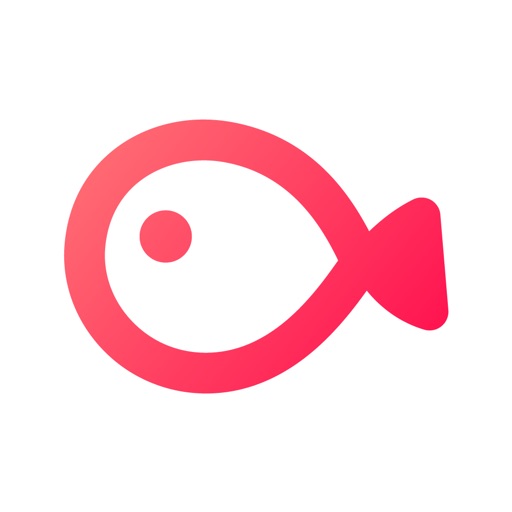
その他器具
その他YouTubeを運営する中で必要だなと思って購入した器具たちを紹介します。
SSD:SanDisk

YouTubeが少しずつ伸びてきた頃に動画のバックアップを取るのにSSDを購入しました。
SanDiskは多くのYouTuberが使っていて、転送速度の速さやSSD内で動画編集もできることから購入しました。
私は1TBを購入しましたが、短めの動画を扱っている方や投稿頻度が少ない方は500GBでもよいと思います。
マウス:ロジクールM650

Macはトラックパッドがとても使いやすいため、マウスなしでも動画編集は可能です。
しかし、私は手のひらの腱鞘炎になってしまったのです・・・
トラックパッドでの操作がかなり厳しくなったため、マウスを購入しました。
ロジクールM650はショートカットを自由に割り振ることができ、動画編集する際の横スクロールもできるため使い勝手はよいです。
ただし、マウスもあまり使っていると今度は手首が腱鞘炎になりそうなのでほどほどにやっています。
PCスタンド:SATECHI

動画編集を長時間していると肩こりが気になり、PCスタンドが欲しくなりました。
正直な話、PCスタンドを購入してから目線が上がったのは確かなのですが、肩こりがよくなったかというと微妙。
ただ、今ではPCスタンドに慣れてしまったため、スタンドなしでPCを使うと非常に違和感があり、使わないといられません。
肩こりについてはそんなですが、PCスタンドを使うことによって排熱がよくなるのでPCが熱くなることが減りました。
SATECHIのPCスタンドは非常におしゃれ。Macと素材が一緒で、見た目の相性は抜群です!
ツール
ここからは私がYouTube運営で欠かすことのできないツールをご紹介します。
サムネイル編集:Phonto
サムネイル作成はPhontoというアプリを使ってスマホでやっています。
この後紹介するCanvaでもサムネイルは十分作れますが、個人的にPhontoの方が文字の装飾がいい感じにできるので使っています。
Canvaほど機能は豊富ではないですが、感覚的に使えるシンプルな操作性が結構好きです。
挿入画像編集:Canva
私の動画では自分で撮影した動画素材のほかにフリー画像を使った静止画素材をCanvaで作成し使っています。
こんな感じのやつ↓

これをcanvaで作っています。
無料版でもかなりの機能が使えて便利ですが、慣れないうちはなかなか使いこなすのが難しいです。
ただ、何回かやってると慣れてくるのでそれほど心配はないです。
フリー画像:Unsplash、写真AC
フリー画像サイトは世の中にたくさんありますが、私はこの2つでほぼ完結させています。
・Unsplash:海外のサイト、おしゃれ、登録不要、無料
・写真AC:日本のサイト、登録あり、無料で使えるが制限あり
Unsplashはオーダンという海外のフリー素材を日本語で探せるサイトを経由して使っています。
めっちゃおしゃれな画像がたくさんあります↓

写真ACは日本のフリー素材サイトですので、おしゃれというかはリアルな生活感のある画像が多いです。
こんな感じ↓

無料版だと1日に4回しか検索できないのと9点程しかダウンロードできませんが、私は無料版でなんとかやっています。
写真ACと運営元が同じなイラストACやシルエットACも重宝しているので、YouTubeやブログをやっている方は登録をおすすめします。
bgm:Audiostock
bgmは有料のものを使っています。
最初は無料の著作権フリーbgmサイトDOVA-SYNDROMEを利用していました。
しかし、YouTube界隈で著作権者とは全く関係のない第三者が嫌がらせで著作権を主張してくるということを聞き、有料にすることにしました。
著作権フリーのbgmを規約内で使用していれば異議申し立てすることで解決するようです。
しかし、申し立て中は収益化がストップするようですので、収益化している人は有料のbgmを使うのは結構おすすめです。
epidemic soundという海外のbgmサイトを契約していましたが、月2,000円程だったので、高くて1ヶ月でやめました。
その後、現在契約しているAudiostockに切り替えました。(年間6,600円で使い放題だったので)
プラン名:定額制動画配信者プラン
価格:年間¥ 6,600(税込)
2023年11月1日より料金が改定されます。
年間料金:¥ 6,600(税込)→¥10,296(税込)
Audiostockは単品購入もできますので、まずは1年間サブスクで利用してみていい曲があったら次の年は更新せず単品購入するのもありかと思います。
まとめ
私が普段YouTube運営で利用している機器やツールをご紹介してきました。
今後各機器やツールの詳細なレビュー記事も書いていきたいと思います。
まあ、それにしてもYouTubeにお金かかってますね笑
私個人は断然ブログの方が経費少ないです。
今後経費以上に稼げるようにYouTubeを頑張りたいと思います!